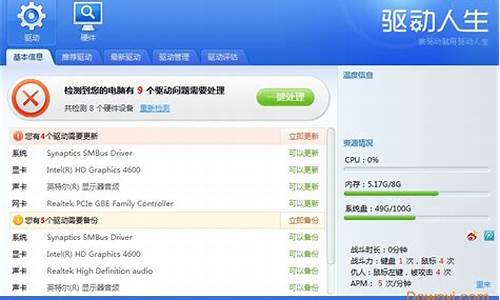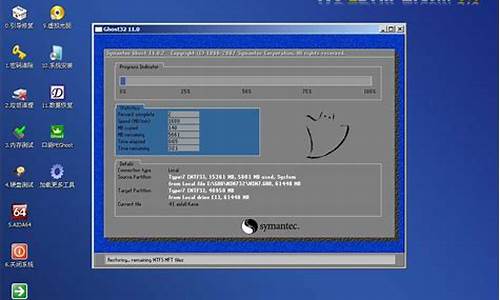win7 分区合并_关于win7磁盘分区合并

1,打开Windows7系统,进入桌面主界面中,右键点击“计算机”,点击“管理”打开。
2,在窗口中选择“要合并的磁盘”,点击选中。
3,在右键菜单中点击“删除卷”,点击打开。
4,在窗口中选择另外一个要合并的磁盘,在右键菜单中点击“扩展卷”。
5,在窗口中选择磁盘的大小、
6,最后,即可看到合并的磁盘,问题解决。
有时我们可能需要将雨林木风win7系统电脑的两个盘符合并,这样可以增大内存空间,比如让c盘和d盘合并,这样就有足够的空间了。之前小编教程分享win7系统分区的方法,但是要让c盘和d盘合并该怎么操作呢?相信还是有很多小伙伴不知道的,所以今天教程小编和大家一起分享win7系统让c盘和d盘合并的两种方法。
一、使用磁盘管理:
1、右键点击计算机→管理→计算机管理→磁盘管理→右键点击D盘→压缩卷。
2、然后右键点击C盘→扩展卷。→弹出向导→将刚才压缩的空间收纳即可。
二、使用分区软件:
1、当磁盘软件不能使用时,可用DiskGenius进行分区操作;
2、打开DiskGenius→点击D盘→右键调整分区大小→在调整后容量输入新的大小→点开始→点击C盘→右键调整分区大小→在调整后容量输入新的大小(因为调整了D盘所以有空闲才能调整扩大)→点开始;
注:使用调整磁盘工具,在使用自动执行调整时,此时正在转移数据,腾出空间,不要干扰,如终结此操作,有可能导致磁盘不可预测的错误,切记。
以上就是win7系统让c盘和d盘合并的两种方法,非常简单,有需要的小伙伴直接参考教程进行设置就可以了,希望能够帮助到大家!
声明:本站所有文章资源内容,如无特殊说明或标注,均为采集网络资源。如若本站内容侵犯了原著者的合法权益,可联系本站删除。